Die übliche Praxis der Arbeit an einem Computer besteht darin, mehrere Programme gleichzeitig zu verwenden. Sie werden im Fenstermodus geöffnet, dann ist es nicht schwierig, von einem zum anderen zu wechseln. Spieleanwendungen werden jedoch oft sofort im Vollbildmodus gestartet, was verhindert, dass sie parallel zu anderen Fenstern arbeiten. Auch Fans alter Spiele fühlen sich mit der Vollbildversion unwohl, bei niedrigen Auflösungen sieht alles hässlich, undeutlich aus. Es ist unpraktisch, Screenshots zu machen, wenn Sie die Anwendung beenden, müssen Sie erneut auf den Download warten, Zeit ist verschwendet. Daher ist es für Benutzer ratsam, den Fenstermodus in Spielen zu verwenden, für die es verschiedene Möglichkeiten gibt..
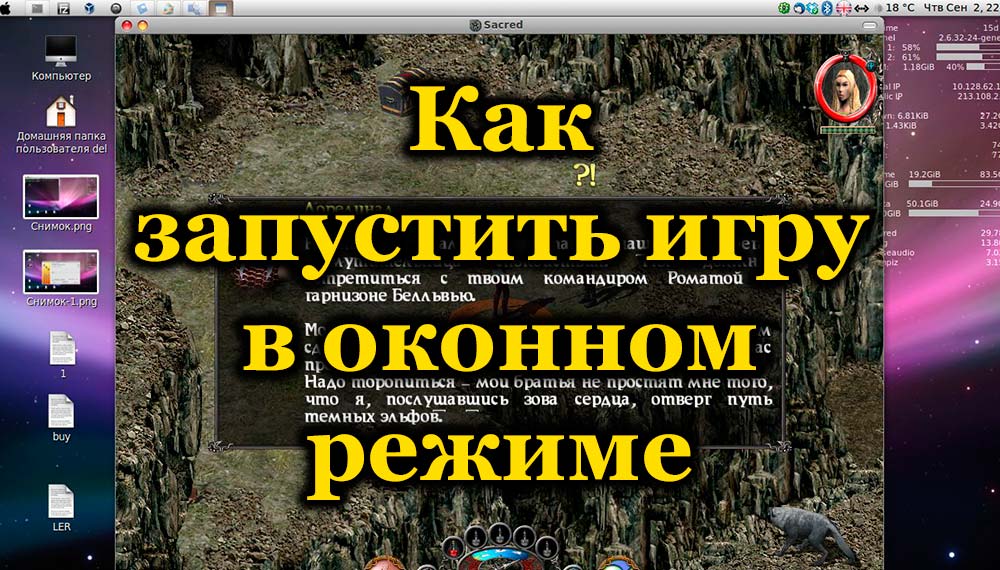
1. Tastenkombination
Um das Problem zu lösen, das Spiel in den Fenstermodus zu schalten, helfen bestimmte Tastenkombinationen. Der einfachste Trick, wenn die Anwendung im Vollbildmodus ausgeführt wird, besteht darin, Alt + Eingabetaste zu drücken. Ebenso können Sie F11 in Windows oder Strg + F in MacOS Command + M drücken. Vielleicht finden Sie in den Einstellungen noch andere Kombinationen speziell für Ihre Anwendung. Die Methode ist einfach und effektiv, denn durch erneutes Drücken der Tasten wird der Vollbildmodus wieder geöffnet.
2. Einstellungen ändern
Vielleicht gibt es in den Einstellungen eine Option, um in einen anderen Modus zu wechseln, überprüfen. Gehen Sie zum Abschnitt mit Einstellungen (Optionen), sehen Sie sich diese an, ob es einen "Bildschirmmodus" (Fenstermodus) oder eine ähnliche Funktion gibt: "In einem Fenster abspielen", "Fenstermodus", andere Analoga..
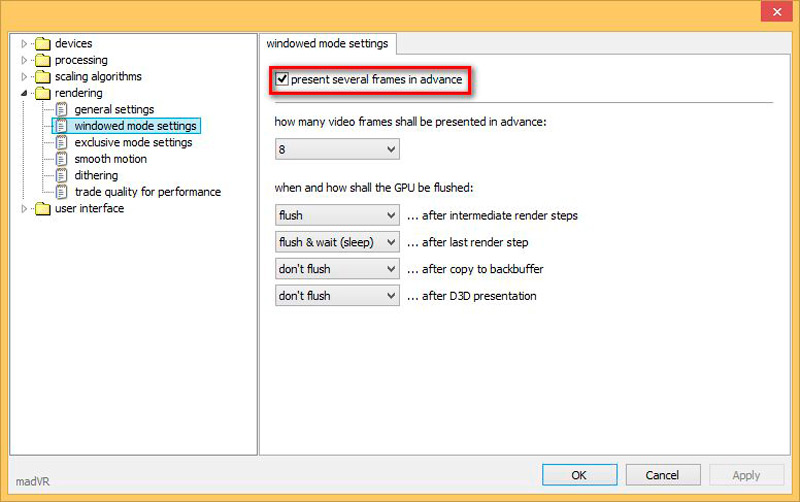
Am häufigsten finden Sie diese Optionen im Abschnitt "Anzeige" oder "Grafik". Wenn Sie es gefunden haben, wählen Sie durch Aktivieren des Kontrollkästchens oder durch Aktivieren auf eine andere vom Programm bereitgestellte Weise die Änderung speichern.
3. Anwenden eines Modifikators
Wenn es keine Option für die Bildschirmbereitstellung des Spiels gibt, fügen Sie es mit einem speziellen Modifikator hinzu..
- Klicken Sie mit der rechten Maustaste auf die Startverknüpfung, klicken Sie auf "Eigenschaften". Sie können das Fenster "Eigenschaften" auch im Hauptmenü Ihrer OS aufrufen.
- Gehen Sie in die Zeile "Objekt" am Ende der Zeile (durch Drücken der End-Taste).
- Setzen Sie ein Leerzeichen, geben Sie „–window“ ein.
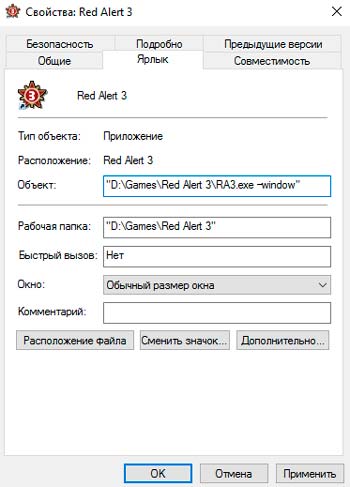
- Klicken Sie auf "Übernehmen" - OK, führen Sie die Anwendung aus.
Auf diese Weise wird die Einführung verschiedener Spielzeuge bearbeitet, zum Beispiel das beliebte Warcraft, Counter Strike, Mass Effect. In anderen Programmen kann ein etwas anderer Modifikator verwendet werden, in Sims2 muss man beispielsweise „–w“ zuweisen, in einigen Anwendungen funktioniert „–win“. Probieren Sie verschiedene Versionen des Modifikators aus.
Es wird möglich sein, das Spiel in der Fensterversion zu starten; um zu den alten Einstellungen zurückzukehren, entfernen Sie einfach den beschrifteten Modifikator.
4. Einstellungsdatei
Sie können auch in einem Fenster starten, indem Sie die Konfigurationsdatei ändern. Sie müssen jedoch zuerst versteckte Ordner sichtbar machen. Gehen Sie zur Systemsteuerung und öffnen Sie die Ordneroptionen oder verwenden Sie die Suchleiste. Scrollen Sie im Einstellungsfenster auf der Registerkarte "Ansicht" durch die zusätzlichen Optionen bis zum Ende und stellen Sie "Versteckte Dateien, Ordner und Laufwerke anzeigen" ein.
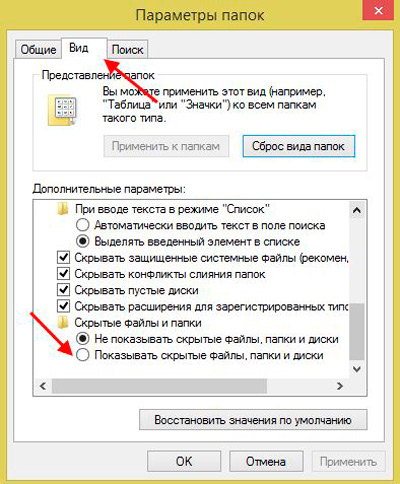
Kommen wir nun direkt zur Konfiguration selbst:
- Gehe in den Ordner mit dem installierten Spiel.
- Entweder durch die Suche, oder finden Sie die Datei mit der eigenen Hand, die den Namen des Spiels und die Berechtigung ".ini" hat.
- Starten Sie das Dokument mit einem Doppelklick.
- Suchen Sie im Text nach den Punkten "Windowed" und "Fullscreen" (bei Windows 7 im Explorer im Suchfeld den Text eingeben, in der rechten Ecke auf "Dateiinhalt" klicken).
- Setzen Sie Fullscreen auf 0, um es zu deaktivieren. Setzen Sie Windowed auf 1, um es zu aktivieren. Außerdem können Sie die Parameter für die Höhe und Breite des Fensters einstellen, indem Sie die Zeilen "Größe W" und "Größe H" ausfüllen.
- Sie können nun die Anwendung starten.
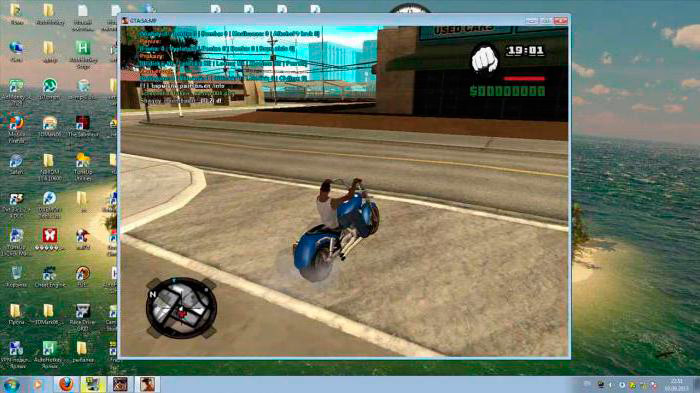
5. Programme von Drittanbietern
Die obigen Methoden sind anwendbar, wenn solche Funktionen in den Einstellungen enthalten sind. Wie kann man ein Spiel im Fenstermodus ausführen, wenn die Hersteller es nicht vorhergesehen haben? Programme von Drittanbietern helfen. Betrachten wir die effektivsten und beliebtesten.
D3DWindower
Sie können in Spielen zwangsweise in die gewünschte Startoption übersetzen, indem Sie das alte chinesische Programm D3DWindower nehmen, das diese Aufgabe bewältigt, obwohl es ziemlich alt ist. Dies kann wie folgt erfolgen:
- Laden Sie die Anwendung herunter und installieren Sie sie in einem beliebigen Ordner (verwenden Sie nur lateinische Buchstaben im Namen).
- Klicken Sie nach dem Programmstart in der Symbolleiste auf das blaue Pluszeichen. Vor Ihnen erscheint ein Fenster, in dem Sie den Pfad zu Ihrem Spiel angeben müssen (die Datei muss die Erweiterung ".exe" haben).
- Nach diesen Manipulationen wird das Spiel im Arbeitsfenster angezeigt. Wählen Sie es aus und klicken Sie auf das geschlossene Ordnersymbol oder klicken Sie mit der rechten Maustaste darauf und klicken Sie auf den Punkt "Optionen".
- Im nächsten Schritt werden die Parameter eingestellt:
- Geben Sie in den Feldern "Höhe" und "Breite" die gewünschte Breite und Höhe des Fensters ein.
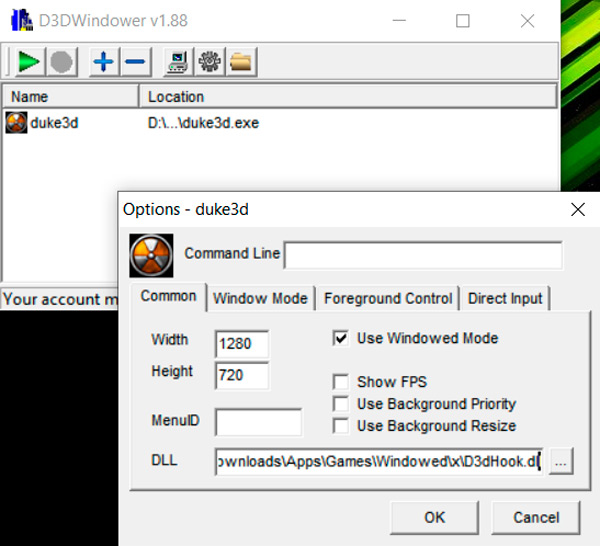
- Stellen Sie sicher, dass sich rechts neben der Zeile "Used Windowed Mode" ein Häkchen befindet. Wenn nicht, zieh es an.
- Klicken Sie unten in den Einstellungen auf "Durchsuchen ..." und geben Sie den Pfad zur "dll"-Datei an, die sich in dem Ordner befindet, in dem das Dienstprogramm "D3DWindower" installiert wurde.
- Speichern Sie die Änderungen mit der Schaltfläche "OK".
- Klicken Sie nach diesen Manipulationen auf die Schaltfläche "Programm ausführen" (das Symbol sieht aus wie ein Computer).
Wenn Sie alles richtig gemacht haben, wird das ausgewählte Spiel gestartet. Jede neue Spielsitzung sollte mit diesem Programm beginnen.
3D-Analyse
Tatsächlich war dieses Programm ursprünglich dazu gedacht, die Grafikkarte auf älteren PCs zu beschleunigen und die richtigen Grafikeinstellungen zu erhalten. Es enthält jedoch auch eine Fenster-Ausführungsfunktion.
- Drücken Sie nach dem Starten des Dienstprogramms die Taste "Auswählen" und geben Sie den Pfad zur exe-Datei des gewünschten Spiels an. Es ist erwähnenswert, dass eine Verknüpfung auf dem Desktop nicht funktioniert. Es ist notwendig, genau in den Root-Ordner zu gehen, in dem die Installation durchgeführt wurde.
- Von den vielen verschiedenen Einstellungen brauchen wir nur eine - "Fenstermodus erzwingen". Aktivieren Sie das Kontrollkästchen neben dieser Zeile.
- Um das Spiel zu starten, klicken Sie auf "Ausführen".
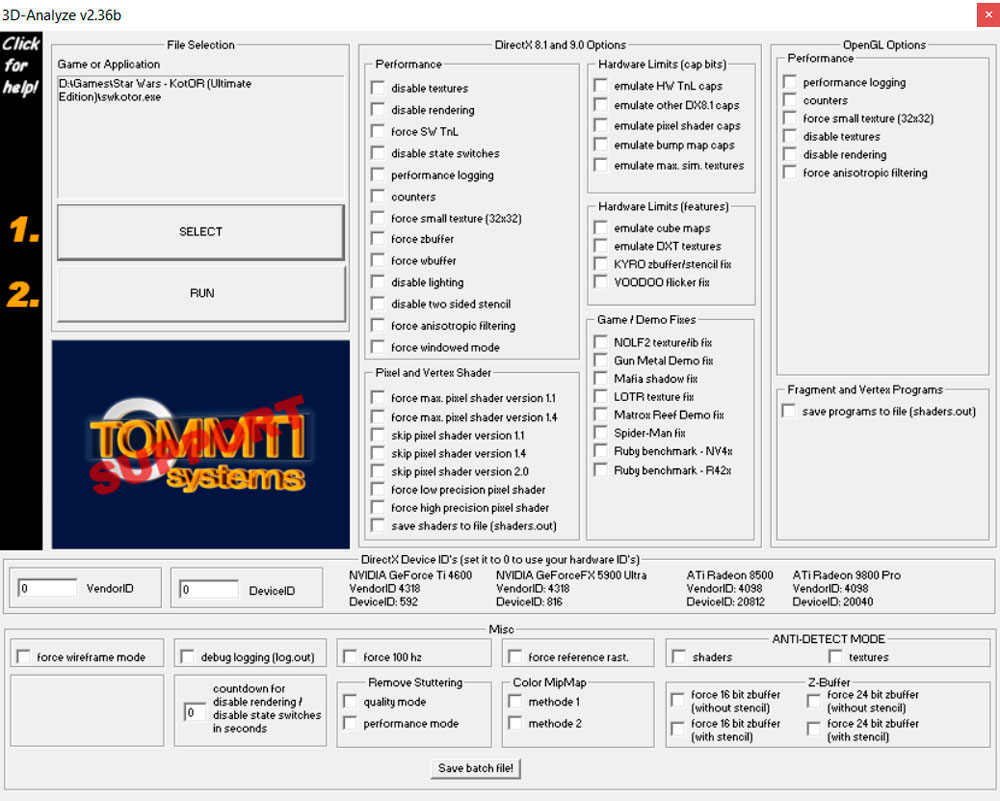
Wenn alles wie gewünscht geklappt hat, können Sie eine neue Spielverknüpfung erstellen, um den Launcher nicht jedes Mal zu öffnen. Klicken Sie im Programmfenster auf "Stapeldatei speichern!" und du bist fertig! Jetzt können Sie Ihr Lieblingsspiel wie bisher ohne zusätzliche Operationen ausführen.
DXWnd
Eines der neuesten Programme, die DirectX11 unterstützen. In seinem Arsenal befindet sich auch ein nützliches Debugging-Tool, mit dem Sie die Korrektheit des Betriebs verschiedener Spiele feststellen und die Parameter bequem konfigurieren können.
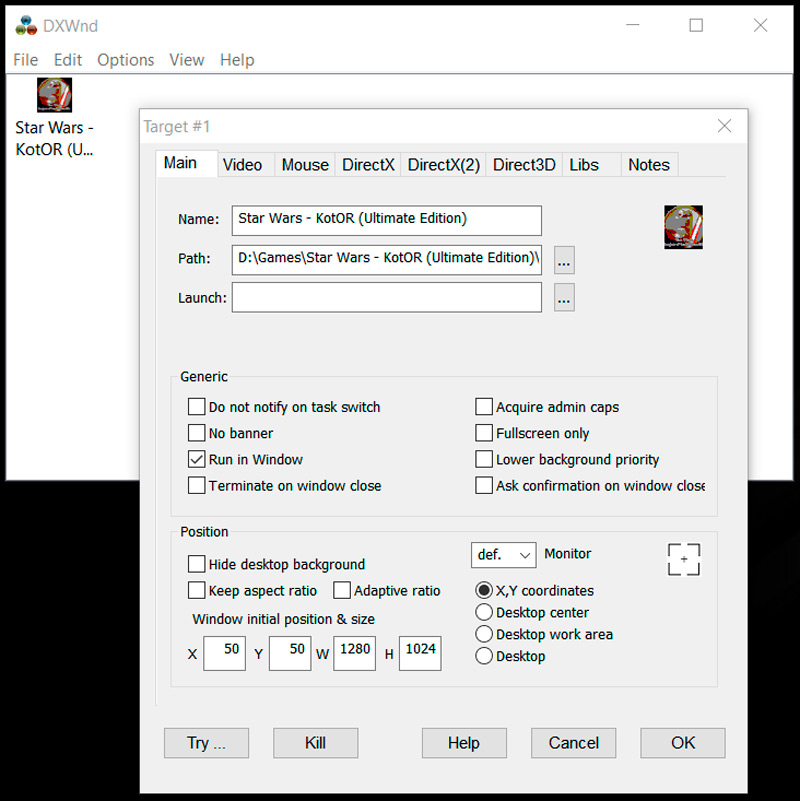
Führen Sie die folgenden Schritte aus, um das Spiel im Fenstermodus auszuführen:
- Wir teilen dem Programm mit, mit welcher Anwendung es funktioniert, indem wir einfach die Verknüpfung in das Fenster dieses Dienstprogramms ziehen.
- Wenn der Debugging-Mechanismus keine Fehler findet oder zusätzliche Einstellungen erforderlich sind, müssen nur noch die Auflösungsparameter (Höhe und Breite) eingestellt werden.
Denken Sie jedoch daran, dass das Spiel jedes Mal von DXWnd gestartet werden muss.
6. Emulatoren
Emulatoren funktionieren nicht auf allen Computern, sie sind ressourcenintensiv. Laden Sie den Emulator herunter, führen Sie ihn aus (Vmware, Windows Virtual PC). Wir empfehlen die Nutzung der offiziellen Seiten. Sie erstellen einen virtuellen "Computer in einem Computer", der in der üblichen Fenstergröße arbeitet, und jedes darauf ausgeführte Programm befindet sich im Emulatorfenster.
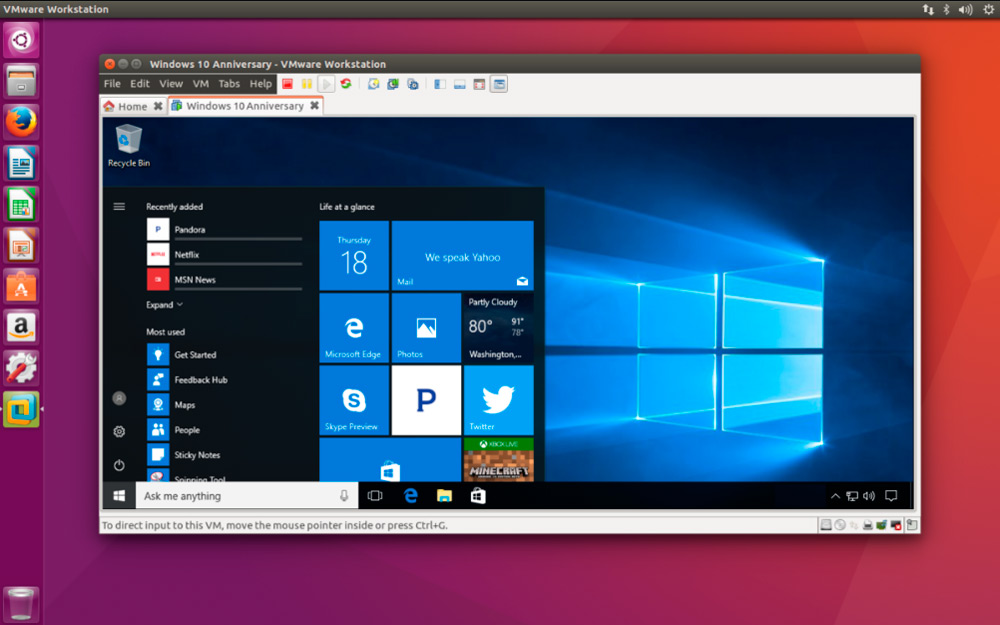
Virtuelle VMware-Maschine unter Linux
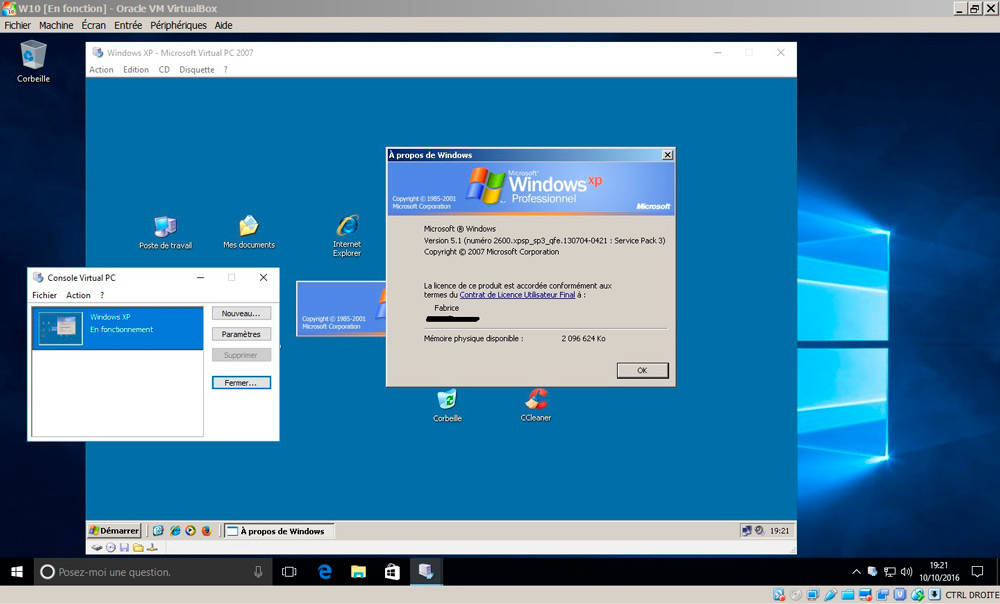
Windows Virtual PC-Programm
Die Nachteile sind, dass ein virtueller Computer viel Speicherplatz benötigt, es ist zeitaufwändig, ihn zu konfigurieren. Die Installation eines Emulators nur zum Starten des Spiels ist irrational. Verwenden Sie die Methode, wenn Sie sie für die Arbeit benötigen.
Sollten Sie sich dennoch entscheiden, diese Methode auszuprobieren, haben wir eine Anleitung für Sie vorbereitet, damit der gesamte Vorgang reibungslos abläuft. Dieses Tutorial funktioniert für jeden Emulator, da das Setup ziemlich gleich ist.
- Unmittelbar nach dem Start müssen Sie den Pfad zum Betriebssystem-Image angeben, um es auf der virtuellen Maschine zu installieren. In diesem Fall sollten Sie die Menge des zugewiesenen Speichers für einen stabilen Betrieb festlegen. Normalerweise reichen 20 GB aus, aber Sie sollten die Größe eines bestimmten Spiels berücksichtigen.
- Warten Sie dann einfach, bis die Installation des Betriebssystems abgeschlossen ist. Dieser Vorgang unterscheidet sich nicht vom Standardverfahren, wenn Sie eine neue Windows-Version auf Ihrem PC installieren.
- Starten Sie den Emulator nach Abschluss des vorherigen Schritts neu.
- Laden Sie nun das gewünschte Spiel und alle zusätzlichen Komponenten darauf, insbesondere Visual C++, DirectX und andere.
- Starten Sie das Spiel und genießen Sie den Fenstermodus.
Wenn die aufgelisteten Methoden, die zeigen, wie das Spiel in den Fenstermodus versetzt wird, nicht geholfen haben, versuchen Sie, die Entwickler über die offizielle Website im Support-Forum zu kontaktieren. Darüber hinaus empfehlen wir, wenn diese Option grundsätzlich nicht verfügbar ist, die Vollbildanwendung zu minimieren, um durch Drücken von Alt + Tab zu einem anderen Programm zu wechseln, dann können Sie es einfach erweitern.